Top 3 tapaa siirtää yhteystietoja Androidista iPhoneen
Koska olet Android-käyttäjäiOS-laite ja sen päivitetyt ominaisuudet ovat normaaleja. Ja kuten toisetkin, ehkä olet myös kiinnostunut siitä ja suunnittelet siirtyvänsä Androidista iPhonelle. Sinun päätös on hyvin arvostettu. Kuka ei halua nauttia parhaista ominaisuuksista? Nyt kun olet lopulta suunnitellut siirtyvänsä olet ehkä ihmetellyt Androidista miten siirtää yhteystietoja Androidista iPhoneen.
Koska nämä ovat tärkein osa meidänelämä, joka auttaa pitämään yhteyttä toisiinsa, on tarpeen siirtää ne ensin. Ja sinun ei pidä ihmetellä enää, että yhteystietojen siirtäminen Androidista iPhonelle on tullut helpommaksi kuin koskaan tekniikan kehityksen myötä päivittäin. Täällä suosittelemme kolmea eri tapaa, joiden avulla löydät, kuinka helppoa on tuoda yhteystietoja Androidista iPhoneen. Aloitetaan oppia kolme tapaa.
Android iPhonen yhteystietojen siirto Siirrä iOSiin
Jos haluat siirtää viestejä uuteen iPhoneenAndroid-laite, sovellus, joka auttaa sinua olemaan "Siirry iOS: iin". Se on sovellus, jonka avulla voit siirtää eri sisältöjä Android-puhelimesta iPhoneen. Voit kuitenkin saada sovelluksia, musiikkia tai salasanojasi tämän sovelluksen kautta. Tutustu siihen, miten tämä sovellus toimii.
Yksi järkevimmistä tavoista, jotka tulevatluettelon siirtää yhteystietoja Androidista iPhoneen käyttää "Siirrä iOS: iin" -sovellusta. Tämän sovelluksen avulla sinun ei tarvitse liittää Android- ja iOS-laitteitasi millään johdolla tai käydä läpi minkäänlaista tällaista prosessia. Molempien laitteiden täytyy olla asennettuna sovellukseen. prosessi.
Yhteystietojen tuominen Androidista iPhoneen Siirrä iOSiin
- Käynnistä uusi iPhone ja käynnistä asennusnäyttö. Jos olet jo käyttänyt sitä, palauta se vain tehtaalla ja käynnistä se uudelleen.
- Kun olet ottanut sen käyttöön, etsi "Siirrä tiedot Androidista" -vaihtoehto "App & Data" -näytössä.

- Asenna ja käynnistä Android-laitteessasi Siirrä iOS-sovellukseen Play Storesta. Kun olet avannut sen, paina "Jatka".
- Napauta nyt "Hyväksy" ja napauta sitten "Seuraava" -painiketta.
- Osoita "Jatka" iOS-laitteellasi nyt ja löydät 10-numeroisen koodin. Tämä koodi on syötettävä Android-laitteeseen, jotta voit muodostaa yhteyden molempiin laitteisiin.

- Valitse Android-laitteen luettelosta yhteystietoasetukset ja paina "Seuraava". Yhteystiedot siirretään onnistuneesti uuteen iPhoneen. Osoita "Valmis" kerran, kun olet valmis.
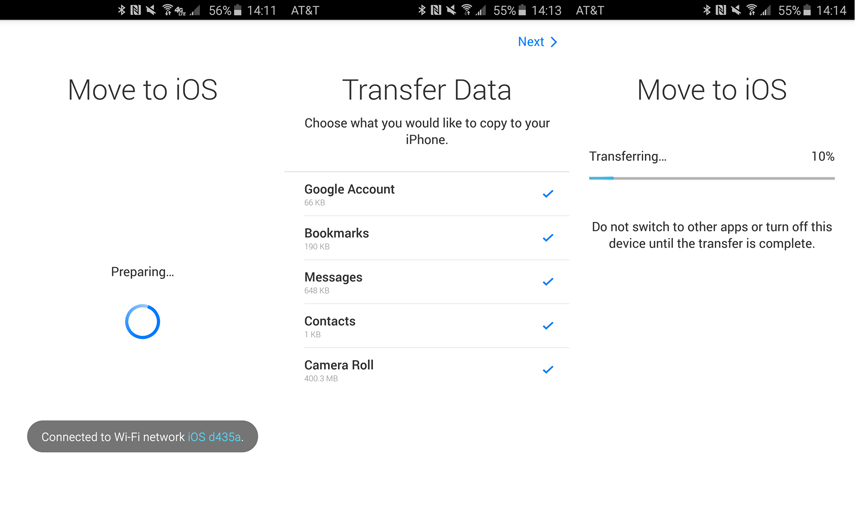
2. Siirrä yhteystiedot Androidista iPhoneen Google-yhteystietojen avulla
Toinen tapa siirtää yhteystietoja AndroidistaiPhonelle on apua Gmail-osoitteestasi ja tehtäväsi. Voit synkronoida Android-yhteystiedot Googleen ja kirjautua sisään samalla ID: llä iPhonessa saadaksesi yhteystiedot. Tässä on kehitetty prosessi, jonka avulla voit ymmärtää paremmin.
- Ensinnäkin sinun täytyy synkronoida edellä mainitut yhteystiedot. Avaa "Asetukset" Android-laitteessasi ja siirry kohtaan "Tili ja synkronointi".
- Napauta "Google" ja kirjaudu sisään haluamallasi Gmail-tilillä. Kytke se "Yhteystiedot" -kohtaan ja paina sitten "Synkronoi nyt" -painiketta.
Huomautus: Synkronointiprosessi voi vaihdella laitteen mukaan. Joissakin laitteissa voi olla vain "Tilit" -vaihtoehdon sijasta "Tilit ja synkronointi". Varmista siis, että tutustutte vähän itseäsi.

- Yhteystietosi on nyt tallennettu Google-tiliisi. Nyt saat iPhonesi ja avaa "Asetukset" ja napauta "Tilit ja salasanat".
- Napauta "Lisää tili"> "Google" ja kirjaudu sisään samoilla käyttöoikeuksilla kuin Androidissa.

- Ota yhteystiedot käyttöön ja tallenna asetukset. Synkronoidut yhteystiedot ovat nyt iPhonessa.

3. Tenorshare iTransGo iOS-laitteille - paras
Jos haluat siirtää yhteystiedot vanhasta iPhonesta uuteen, haluamme esitellä ja suositella sinua Tenorshare iTransGo. Tämän ohjelman avulla käyttäjät voivat siirtää tietojaaniOS-laitteesta toiseen ilman komplikaatioita. Parasta on, voit valita, minkä tyyppistä sisältöä haluat siirtää. Tässä on ohjeita tämän tuotteen käyttämiseksi.
Vaihe 1 - Käynnistä ohjelma PC: ssä ja liitä kaksi iOS-laitetta tietokoneeseen valaistuskaapelin avulla. Aseta laitteet lähteenä ja kohteeksi tarpeiden mukaan.
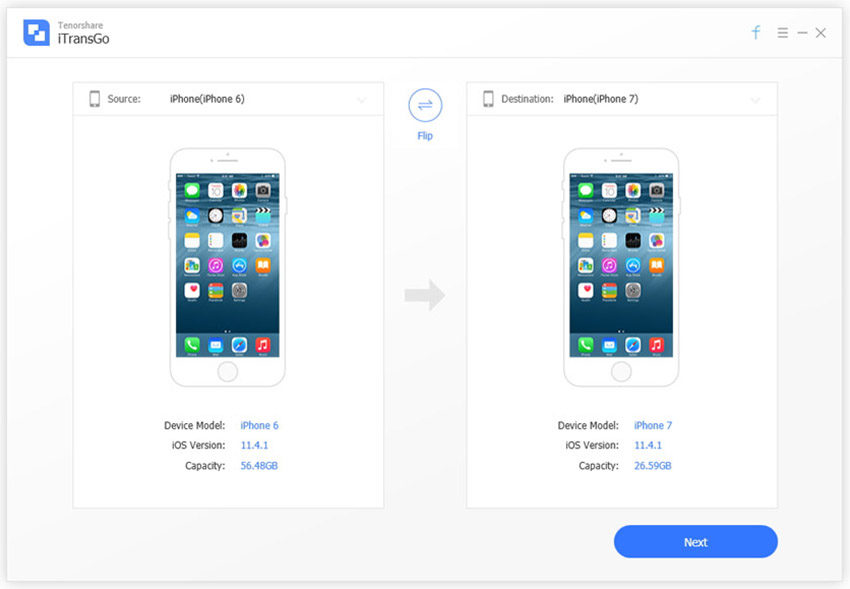
Vaihe 2 - Osoita "Seuraava" ja anna ohjelman tarkistaalaitteesi. Valitse näytössä luetellut tietotyypit ja napsauta "Aloita siirto" -painiketta. Valitut tiedostot siirretään hetkeksi uuteen iOS-laitteeseen.

johtopäätös
Ne olivat helppoja ja vaivattomia tapojasiirtää yhteystietoja Androidista iPhoneen. Voit käyttää sitä mieltymysten ja tarpeiden mukaan. Teimme myös oppinut, miten voit suorittaa tiedonsiirron iOS-laitteen välillä luotettavalla ja hyvämaineisella ohjelmistolla. Toivomme, että tiedät nyt, miten siirrät yhteystietoja Androidista iPhoneen ja voit tehdä sen omalla tavallasi sopivalla menetelmällä. Jaa tämä viesti ystävillesi ja kerro meille, miten saat siitä apua.









